Notitie
Voor toegang tot deze pagina is autorisatie vereist. U kunt proberen u aan te melden of de directory te wijzigen.
Voor toegang tot deze pagina is autorisatie vereist. U kunt proberen de mappen te wijzigen.
Van toepassing op: ✔️ Front Door Premium
In dit artikel wordt uitgelegd hoe u Azure Front Door Premium configureert om verbinding te maken met uw interne load balancer-oorsprong met behulp van de Azure Private Link-service.
Vereisten
- Een Azure-account met een actief abonnement. Gratis een account maken
- Raadpleeg de documentatie over het beveiligen van uw oorsprong met Private Link om beter te begrijpen hoe Private Link werkt met Azure Front Door.
- Maak een Private Link-service voor uw oorspronkelijke webservers.
Privéconnectiviteit met een interne load balancer inschakelen
In deze sectie wijst u de Private Link-service toe aan een privé-eindpunt dat is gemaakt in Azure Front Door.
Meld u aan bij het Azure-portaal.
Navigeer naar uw Azure Front Door Premium-profiel en selecteer vervolgens Origin-groepen onder Instellingen in het menuvenster aan de linkerkant.
Selecteer een bestaande oorsprongsgroep of maak een nieuwe om toe te voegen aan een interne load balancer oorsprong.
Selecteer + Een origin toevoegen om nieuwe oorsprong toe te voegen. Selecteer of voer de volgende instellingen in om de interne load balancer-oorsprong te configureren.
Notitie
De hostnaam moet een geldige domeinnaam, IPv4 of IPv6 zijn. De hostnaam kan het privé-IP-adres van de interne load balancer of een domeinnaam zijn.
- Naam : voer een naam in om deze oorsprong te identificeren.
- Oorsprongstype : selecteer het aangepaste oorsprongstype.
- Hostnaam: de hostnaam wordt gebruikt voor SNI (SSL-onderhandeling) en moet overeenkomen met het certificaat aan de serverzijde. |
- Hostheader van oorsprong | De hostheader van oorsprong kan het privé-IP-adres van de private link voor de interne load balancer zijn of een geldige domeinnaam.
- Validatie van certificaatonderwerpnaam : schakel het selectievakje in om validatie van certificaatonderwerpnaam in te schakelen. Met deze validatie wordt de onderwerpnaam van het certificaat gecontroleerd op basis van de hostnaam. Als de onderwerpnaam van het certificaat niet overeenkomt met de hostnaam, wordt de verbinding geweigerd. Deze validatie is vereist als private link is ingeschakeld.
- HTTP-poort - 80 (standaard)
- HTTPS-poort 443 (standaard)
- Prioriteit : u kunt bepalen of deze oorsprong een hogere prioriteit heeft dan andere oorsprongen in de oorspronkelijke groep. Met deze waarde kunt u primaire, secundaire en back-up origins instellen. De standaardwaarde is 1 voor alle oorsprongen.
- Gewicht - 1000 (standaard). Wijs gewichten toe aan uw origins om te bepalen hoe verkeer verdeeld wordt. Als u bijvoorbeeld twee oorsprongen hebt met gewichten 1000 en 2000, ontvangt de tweede oorsprong twee keer zoveel verkeer als de eerste oorsprong.
- Privékoppeling : schakel het selectievakje in om een privékoppeling voor deze oorsprong in te schakelen.
-
Selecteer een privékoppeling:
- Selecteer deze optie in mijn directory als u uw eigen Private Link-service wilt gebruiken.
- Per ID of alias - selecteer deze optie als u een private link-service wilt benutten die met u wordt gedeeld. U moet de resource-id van de private link-service invoeren.
- Regio : selecteer de regio die hetzelfde is of het dichtst bij uw oorsprong ligt.
- Aanvraagbericht : dit bericht wordt naar de resource-eigenaar verzonden om hen te helpen bij het verbindingsbeheerproces.
- Status - Aangekruist laten staan om de bron in te schakelen.
Selecteer Toevoegen om de interne origin van de load balancer toe te voegen en selecteer Vervolgens Bijwerken om de instellingen van de origin-groep op te slaan.
Privé-eindpuntverbinding goedkeuren
Ga naar het Private Link Center en selecteer Private Link-services. Selecteer vervolgens de Private Link-service die u hebt gemaakt voor de interne load balancer.
Selecteer Privé-eindpuntverbindingen onder Instellingen in het menuvenster aan de linkerkant.
Selecteer de aanvraag voor een privé-eindpunt in behandeling bij Azure Front Door en selecteer Vervolgens Goedkeuren. Wanneer u hierom wordt gevraagd, selecteert u Ja om te bevestigen dat u deze verbinding tot stand wilt brengen.
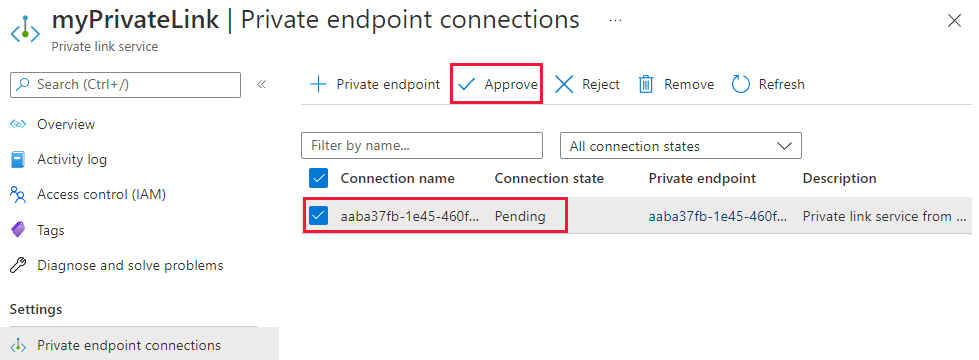
De verbindingsstatus moet worden gewijzigd in Goedgekeurd. Het kan enkele minuten duren voordat de verbinding volledig tot stand is gebracht. U hebt nu toegang tot uw interne load balancer vanuit Azure Front Door.
Veelvoorkomende fouten om te voorkomen
Hier volgen veelvoorkomende fouten bij het configureren van een origin waarvoor Azure Private Link is ingeschakeld:
- Het toevoegen van een origin met ingeschakelde Azure Private Link aan een bestaande origingroep die publieke origins bevat. Azure Front Door staat het combineren van openbare en privé-origins in dezelfde oorspronkelijke groep niet toe.
Volgende stappen
Meer informatie over de Private Link-service.